Hướng dẫn nâng cấp hệ điều hành MacOS 10.14 Mojave mới nhất trên Macbook
Apple đã ra mắt macOS 10.14 Mojave, phiên bản mới nhất của hệ điều hành chạy trên máy tính Mac và Macbook. Trong bài viết này, websosanh sẽ hướng dẫn các bạn cách cài đặt hệ điều hành này về chiếc Macbook của mình.
-
Khám phá những tính năng thú vị nhất trên hệ điều hành macOS 10.14 Mojave
-
Hướng dẫn nâng cấp phần mềm iOS 11 lên hệ điều hành iOS 12 Beta trên iPhone
-
Hướng dẫn nâng cấp hệ điều hành iOS 12.0.1: Khắc phục một số lỗi sự cố trên điện thoại iPhone
-
Có nên nâng cấp hệ điều hành iOS 12.1 mới nhất không ? Hệ điều hành iOS 12.1 sử dụng có ổn định không ?
Nếu như bạn nào đang sử dụng máy Macbook để làm việc hằng ngày, thì với hệ điều hành mới nhất này cảu Apple nó sẽ cho các bạn rất nhiều tính năng thú vị. Hãy cùng mình, tìm hiểu cách tải và cài đặt hệ điều hành mới nhất này về laptop của mình nhé.
1. Kiểm tra Macbook của bạn có tương thích được với hệ điều hành macOS 10.14 Mojave hay không ?
Trước khi bắt đầu tải về hệ điều hành, bạn cần chắc chắn chiếc Macbook của mình có thể chạy phần mềm. Apple cho biết, macOS 10.14 hoạt động với mọi máy Macbook được phát hành từ năm 2012 trở đi. Ngoài ra, một số mẫu Macbook Pro của năm 2010 và 2012 cũng được hỗ trợ nhưng không phải vào lúc này mà người dùng sẽ phải chờ đợi một phiên bản beta mới hơn.
Như vậy, phía dưới là danh sách những dòng Macbook mà bạn có thể cài đặt macOS 10.14 Mojave:
- MacBook (đầu năm 2015 hoặc mới hơn).
- MacBook Air (giữa năm 2012 hoặc mới hơn).
- MacBook Pro (giữa năm 2012 hoặc mới hơn).
- Mac mini (cuối năm 2012 hoặc mới hơn).
- iMac (cuối năm 2012 hoặc mới hơn).
- iMac Pro (2017).
- Mac Pro (cuối năm 2013 + một số mẫu thuộc năm 2010 và 2012 như vừa nêu trên).
2. Sao lưu Macbook trước khi tải về cài đặt hệ điều hành macOS 10.14
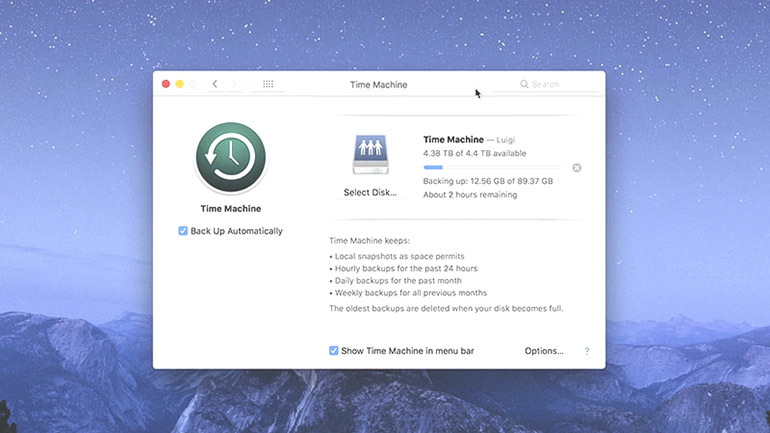
Bất cứ khi nào bạn muốn nâng cấp hệ điều hành, đặc biệt là với một phiên bản vừa mới được phát hành, sao lưu dữ liệu là việc làm cần thiết để nhanh chóng khôi phục nếu có sự cố xảy ra.
3. Cách tải xuống và cài đặt macOS 10.14 Mojave trên Macbook
Mở App Store (biểu tượng hình chữ A trên thanh dock ở cạnh dưới màn hình, được khoanh đỏ trong hình phía dưới).
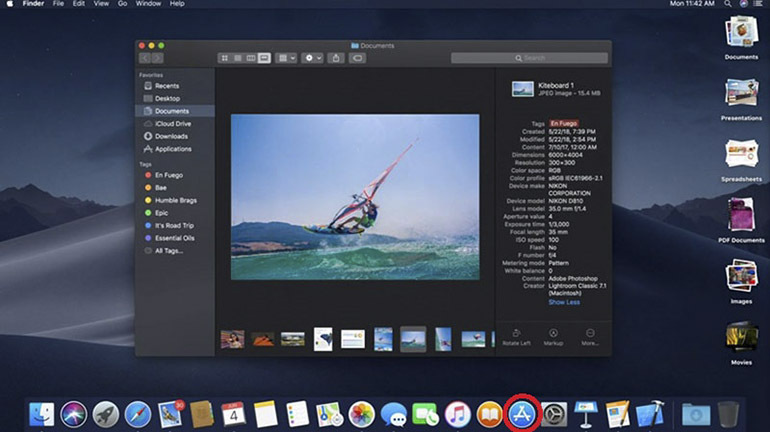
Gõ “macOS Mojave” vào thanh tìm kiếm (Search bar, được khoanh đỏ trong hình).
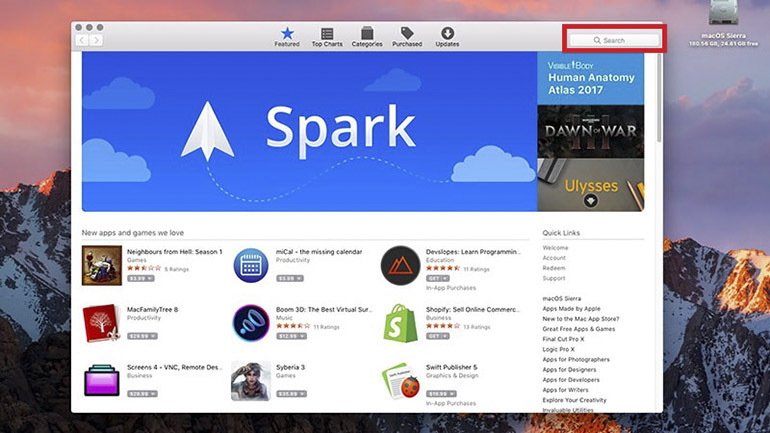
Sau khi lựa chọn đúng phiên bản, nhấn “Download”.
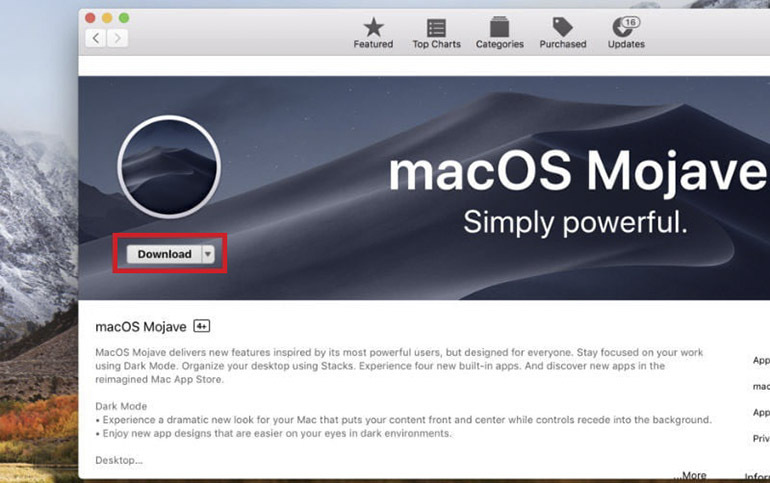
Sau khi quá trình tải về hoàn tất, trình cài đặt sẽ tự động khởi chạy. Bạn chọn “Tiếp tục” (Continue) và “Đồng ý với quy định và điều kiện” (Accept the terms and conditions) và thực hiện theo những chỉ dẫn trên màn hình để hoàn tất quá trình cài đặt.
Sau khi chiếc Macbook của bạn đã cài đặt xọng, bạn nên khởi động lại máy tính để hệ điều hành mới này có thể chạy ổn định nhất.
Khám phá những tính năng thú vị nhất trên hệ điều hành macOS 10.14 Mojave




















![[Infographic] So sánh Toshiba Satellite Radius P55W-B5224 và Lenovo ThinkPad X240](https://img.websosanh.vn/v2/users/review/images/infographic-so-sanh-toshiba/ckfkwehoxb8zw.jpg?compress=85)








